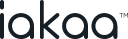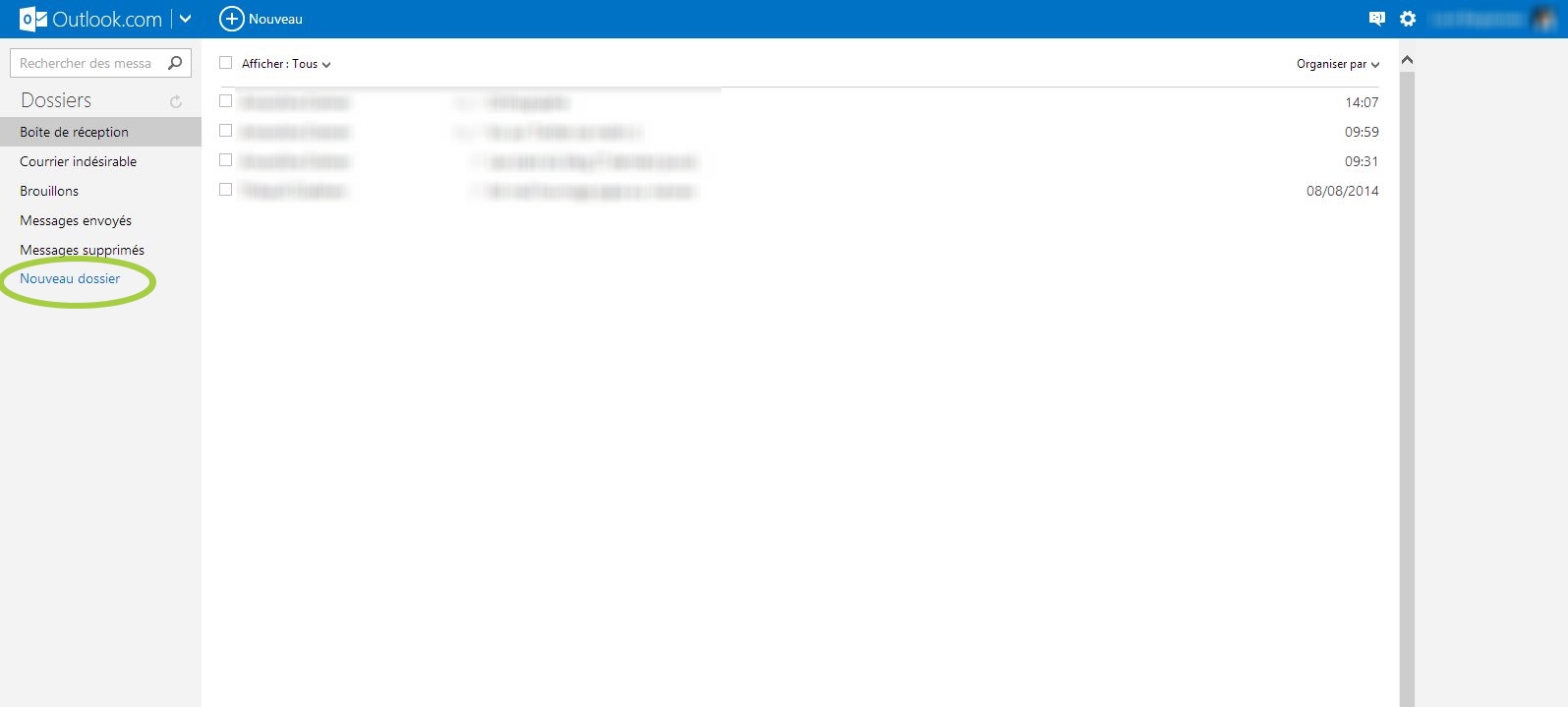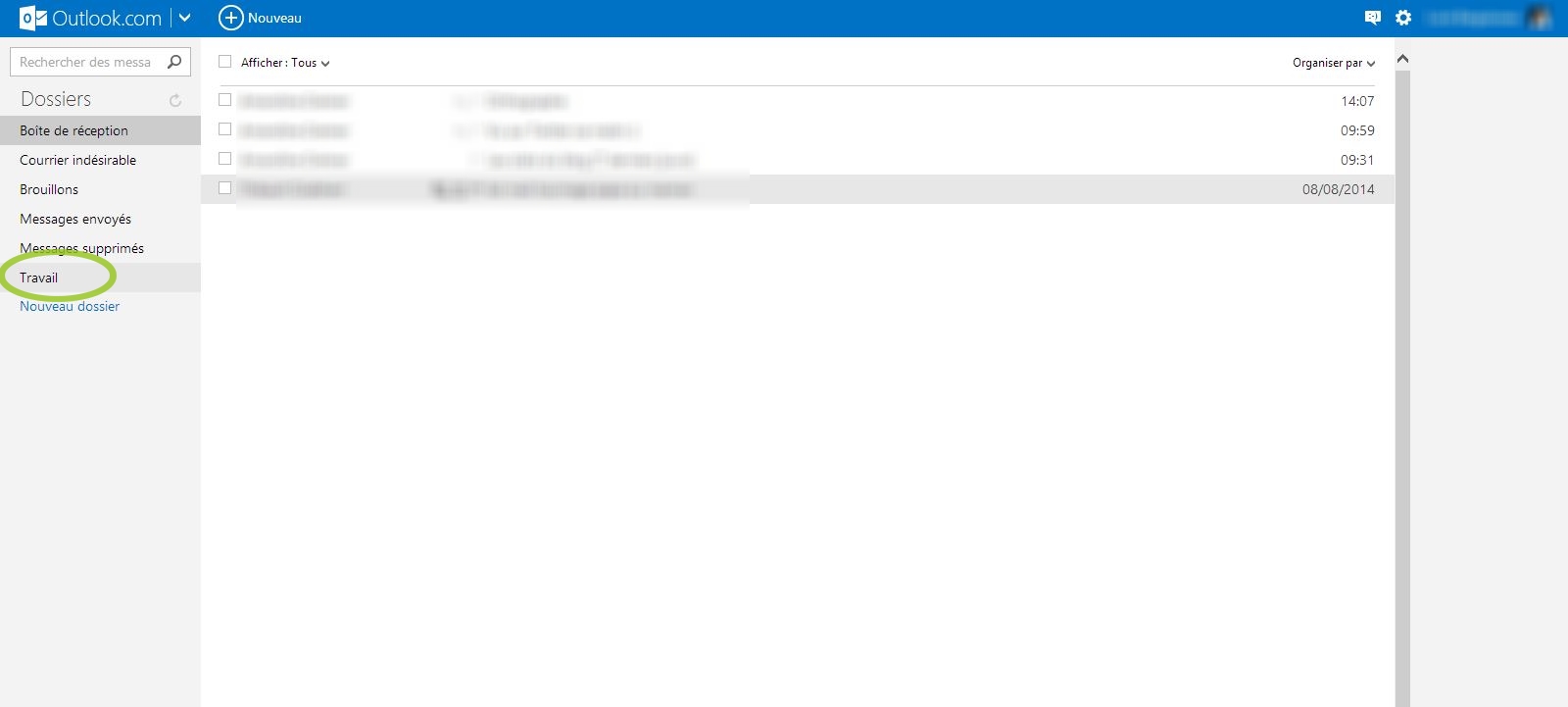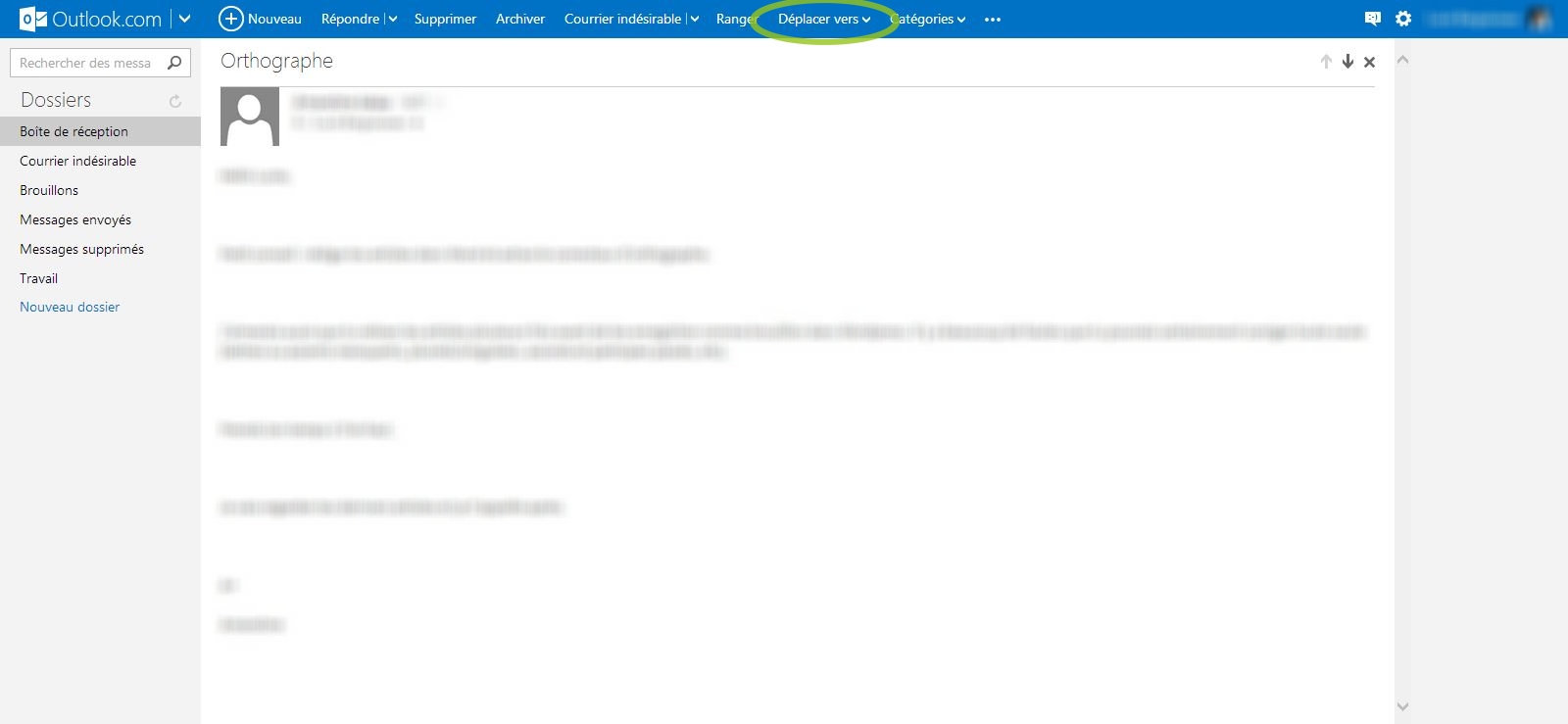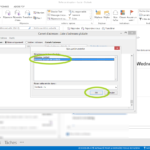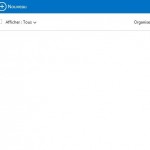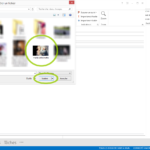Après comment créer un message d’absence et comment créer une signature de mail avec Outlook (comment ça ? vous n’avez pas encore lu ces articles ?), voici à présent un tutoriel pour créer des dossiers afin d’archiver ses messages avec Outlook. Car en effet, à la longue, votre messagerie électronique peut devenir chaotique avec un joyeux mélange de spams, de mails professionnels et de messages personnels. Il est temps de faire le tri !
Pourquoi archiver ses emails Outlook ?
Cet astuce vous sera très utile pour classer vos messages reçus, aussi bien dans vos emails personnels que professionnels. Vous pourrez ainsi ranger et sauvegarder les messages que vous souhaitez garder et supprimer les autres de manière à ne conserver dans votre boîte de réception que les e-mails non-traités.
Comment créer des dossiers Outlook ?
1. Créer un nouveau dossier Outlook.
Pour cela, ouvrez votre messagerie Outlook et cliquez sur « Nouveau dossier » :
2. Nommer un dossier Outlook.
Un champ pour taper le nom de votre dossier apparaîtra, saisissez-le et appuyez sur la touche « Entrée ». Vous pouvez, si vous le souhaitez, le faire glisser dans un dossier existant pour créer un sous-dossier. Créez autant de dossiers et sous-dossiers que nécessaires et nommez-les de manière à vous y retrouver.
3. Archiver ses emails avec Outlook.
Ensuite, lorsque vous recevrez un email, cliquez sur « Déplacer vers » et choisissez le dossier ou sous-dossier approprié dans lequel vous souhaitez le ranger.
De cette façon, vous pourrez retrouver facilement les e-mails qui vous ont été envoyé.
4. Supprimer des emails
Pensez à regarder de temps à autre dans ces dossiers et à supprimer les e-mails inutiles. Supprimez systématiquement les spams et messages suspects sans même les ouvrir, ils peuvent contenir des logiciels malveillants. Videz régulièrement le dossier « Courrier indésirable » en vérifiant au préalable que des emails importants n’y aient pas été archivés par erreur.